Multivides pievienošana komponentam
Multivides failus var pievienot bibliotēkas komponentiem. Pēc tam šos komponentus var lietot visas programmas vidē, un tos var pārvietot dažādās vidēs, izmantojot standarta komponentu programmas dzīves cikla pārvaldību (ALM), izmantojot risinājumus programmā Microsoft Dataverse.
Lai komponentam pievienotu multividi, veiciet tās pašas darbības, kuras jāveic, pievienojot multivides failus audekla programmā. Papildinformācija: Multivides failu izmantošana audekla programmās
Pēc multivides failu pievienošanas komponentam komponentu bibliotēkā faili tiks parādīti zem multivides rūts tāpat kā audekla programmām:
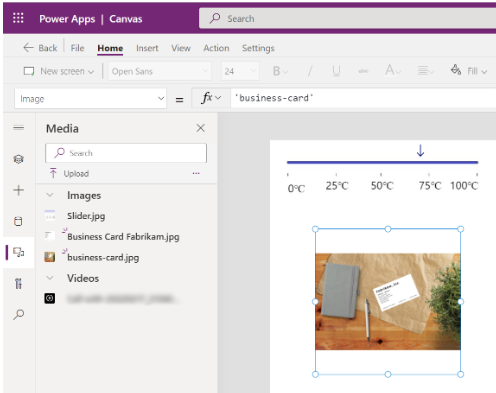
Multivides resursi komponentu bibliotēkā ir definēti bibliotēkas līmenī, un tie nav saistīti ar atsevišķām personām Importējot jebkuru komponentu no komponentu bibliotēkas, programmā tiek importēti visi multivides resursi no bibliotēkas. Taču, kad programmas pielāgošana ir pabeigta, varat noņemt nelietoto datu vidi. Papildinformācija: Nelietotās multivides noņemšana
Padoms
Prefiksējiet multivides resursus komponentu bibliotēkā ar unikālu nosaukumvietu vai bibliotēkas nosaukumu, lai šie nosaukumi konfliktē ar esošajiem resursiem lietojumprogrammā importēšanas laikā.
Ja komponenta importēšanas laikā programmā komponenta bibliotēkai ir resurss ar tādu pašu nosaukumu kā multivides failiem, kas jau pastāv jūsu programmā, importēšanas process pievieno pasvītrojumu ("_") un nejaušu skaitli, lai uzspiestu nosaukumu unique bet.
Piemērs
Ņemiet vērā, ka esat izveidojis komponentu bibliotēku ar slīdņa attēlu, kurā izmantota ikona ar komponenta ar nosaukumu "vērtība" ievades X rekvizītu, lai iestatītu tā rekvizītu.
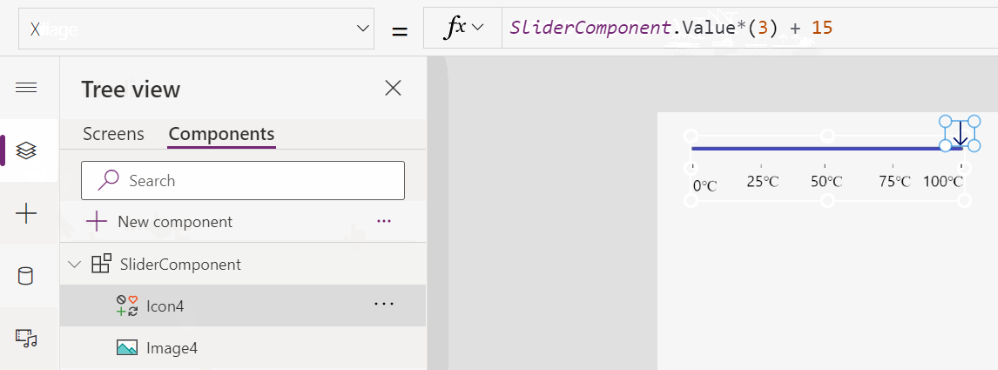
Lai šo multivides komponentu izmantotu atkārtoti savā programmā, ir jāimportē komponents un jāsaista komponenta ievades rekvizīts ar vērtību, ko piegādāsit programmā.
Sāciet ar komponenta importēšanu savā programmā:
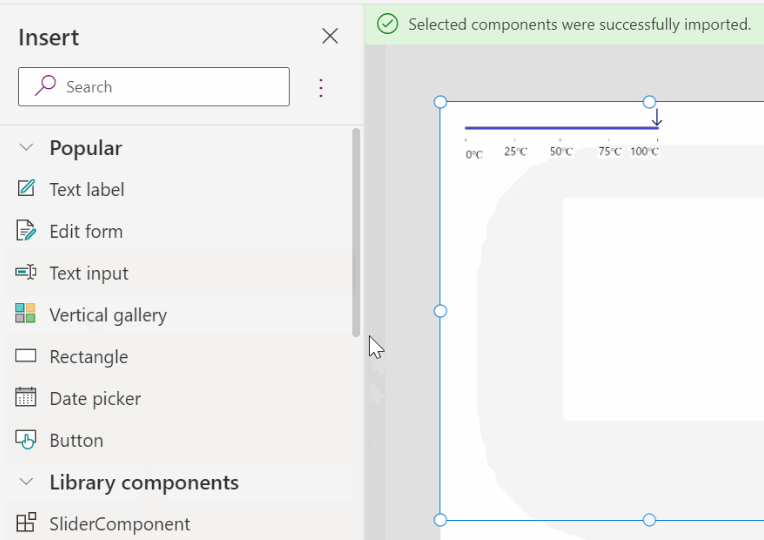
Pēc importēšanas varat ievietot slīdņa vadīklu un iestatīt importētā komponenta vērtību uz slīdņa vērtību:
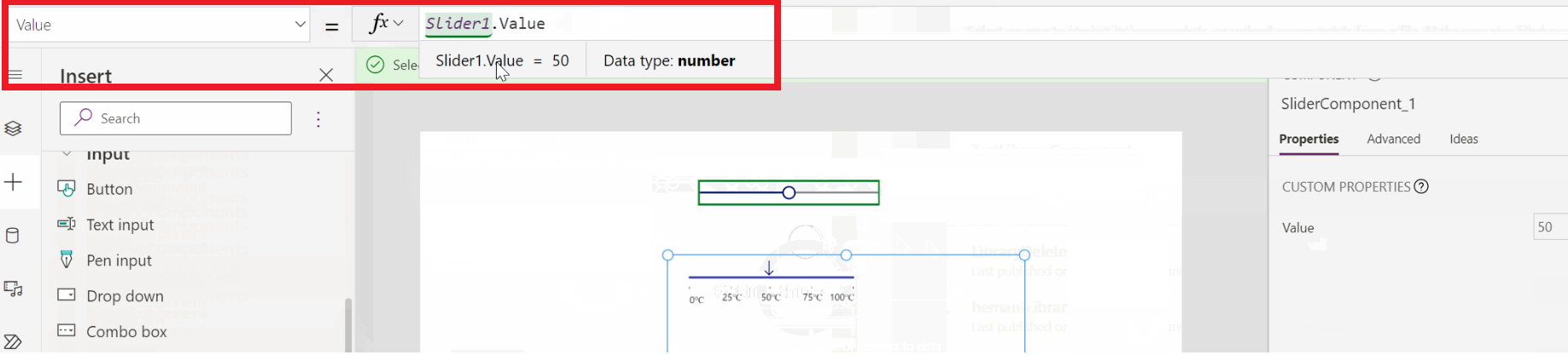
Atskaņojot šo programmu, programmas slīdņa kustība pēc tam pārvietotu importēto slīdņa komponentu:
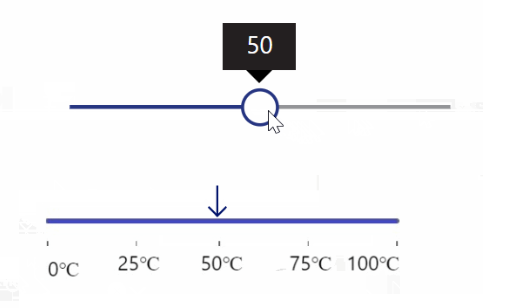
Skatiet arī:
- Pamatnes komponenti
- Komponentu bibliotēka
- Komponentu bibliotēku programmu dzīves cikla pārvaldība (ALM)
- Uzvedības formulas komponentiem
- Power Apps component framework
- Pamatnes komponentu pievienošana pielāgotā lapā modeļa vadītā programmā
Piezīme
Kādas ir jūsu dokumentācijas valodas preferences? Aizpildiet īsu aptauju. (ņemiet vērā, ka aptauja ir angļu valodā)
Aptaujai būs nepieciešamas aptuveni septiņas minūtes. Nekādi personas dati netiks vākti (paziņojums par konfidencialitāti).